笔记本无线网卡驱动在哪里查看?如何更新驱动以保证网络连接?
- 经验技巧
- 2025-03-13
- 22
在使用笔记本连接无线网络时,无线网卡驱动是至关重要的一部分。但是,很多用户并不知道该驱动程序的具体位置,导致无法进行正确安装。本文将为大家介绍笔记本无线网卡驱动的位置以及如何快速找到该驱动程序。
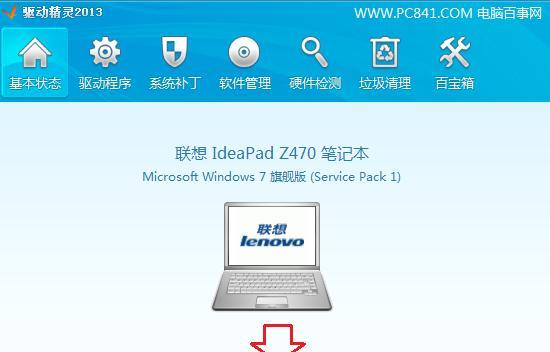
一、了解无线网卡驱动的作用
无线网卡驱动是连接笔记本电脑和无线网络之间的桥梁,它可以使无线网络实现正常工作。所以,找到正确的无线网卡驱动非常重要。
二、查询笔记本型号
为了正确找到笔记本无线网卡驱动的位置,首先要查询笔记本的型号。一般情况下,型号可以在笔记本电脑的背面或电池底部找到。
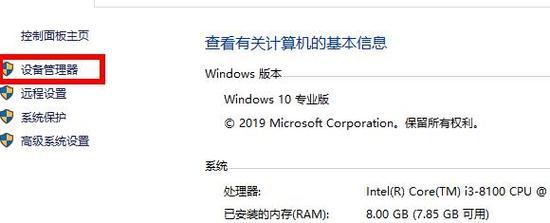
三、进入厂商官网
得到笔记本的型号之后,我们需要进入该品牌的官方网站。比如,如果你的笔记本电脑是联想品牌,那么就需要进想的官方网站。
四、找到驱动下载页面
进入官方网站后,我们需要找到笔记本的驱动下载页面。一般情况下,驱动下载页面在“支持”或者“服务”下面。
五、选择操作系统
在驱动下载页面,需要选择你所使用的操作系统。比如,你的笔记本电脑使用的是Windows10系统,则需要选择Windows10的驱动程序。
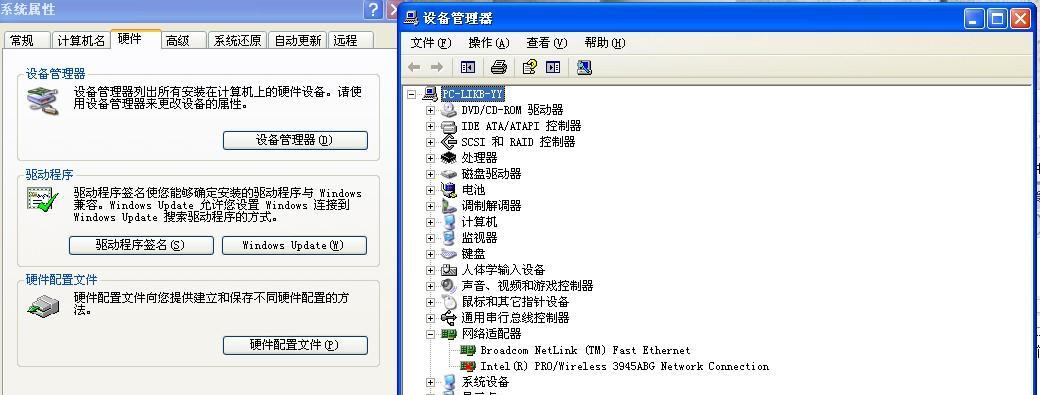
六、进入无线网卡驱动下载页面
在选择好操作系统之后,我们需要进入无线网卡驱动下载页面。一般情况下,该驱动程序会单独列出。
七、下载无线网卡驱动程序
进入无线网卡驱动下载页面后,我们需要进行下载该程序。一般情况下,会提供多个版本的驱动程序,我们需要根据自己的笔记本型号和操作系统选择正确的版本。
八、安装无线网卡驱动程序
下载完毕后,我们需要双击运行该无线网卡驱动程序进行安装。安装过程中需要按照提示进行操作。
九、查看无线网卡驱动是否正常安装
安装完毕后,我们需要打开设备管理器查看无线网卡驱动是否正常安装。如果安装正常,则会显示该设备正常工作。
十、排除驱动安装问题
如果无线网卡驱动程序安装出现问题,我们需要排除驱动安装问题。比如,可以尝试重新下载安装程序或者卸载驱动程序重新安装。
十一、使用驱动更新工具
如果你不确定如何下载正确的无线网卡驱动程序,可以使用驱动更新工具。该工具会自动检测你的笔记本型号和操作系统,并提供正确的驱动下载链接。
十二、使用无线网卡驱动光盘
有些笔记本电脑会自带无线网卡驱动光盘,用户可以直接使用该光盘进行驱动安装。
十三、查找笔记本官方论坛
如果以上方法都无法解决问题,我们可以到笔记本官方论坛寻求帮助。一般情况下,该论坛会提供更加详细的操作步骤。
十四、寻求专业人士帮助
如果以上方法都无法解决问题,我们可以寻求专业人士的帮助。比如,可以到电脑维修店或者品牌售后服务中心进行咨询。
十五、
正确找到笔记本无线网卡驱动位置对于无线网络的正常连接至关重要。用户可以通过查询笔记本型号、进入厂商官网、找到驱动下载页面、下载无线网卡驱动程序、安装和查看驱动是否正常安装等一系列步骤找到正确的无线网卡驱动。如果以上方法都无法解决问题,可以寻求专业人士的帮助。
版权声明:本文内容由互联网用户自发贡献,该文观点仅代表作者本人。本站仅提供信息存储空间服务,不拥有所有权,不承担相关法律责任。如发现本站有涉嫌抄袭侵权/违法违规的内容, 请发送邮件至 3561739510@qq.com 举报,一经查实,本站将立刻删除。